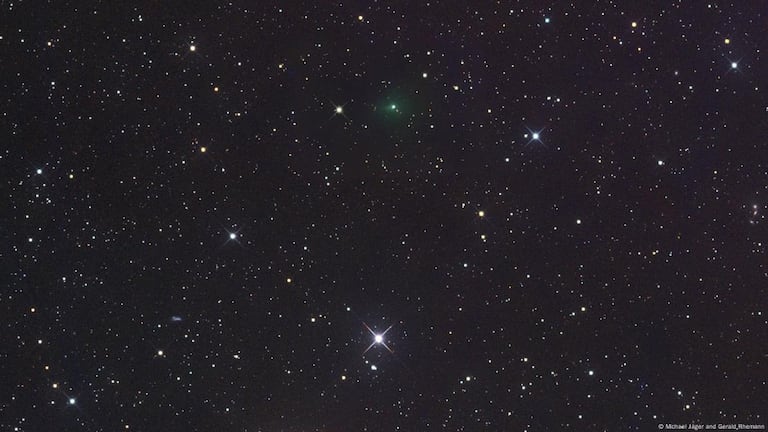Tecnología
Paso a paso para mejorar la resolución de pantalla de su celular
Enfrente el desafío de pantallas borrosas con nuestra guía paso a paso sobre cómo optimizar la resolución de pantalla de su teléfono celular.
![]() Siga a EL PAÍS en Google Discover y no se pierda las últimas noticias
Siga a EL PAÍS en Google Discover y no se pierda las últimas noticias


9 de may de 2024, 09:26 p. m.
Actualizado el 10 de may de 2024, 03:46 p. m.
Noticias Destacadas
Desde comunicarse con los seres queridos hasta realizar tareas importantes, la calidad de la pantalla del celular juega un papel fundamental en la experiencia móvil. Sin embargo, a veces se pueden encontrar pantallas que no están a la altura de las expectativas en términos de resolución. Pero no todo está perdido. En este artículo, se explora cómo mejorar la resolución de pantalla de tu celular, paso a paso.
Comprender la resolución de pantalla
Antes de sumergirnos en cómo mejorar la resolución de pantalla de su celular, es crucial comprender qué es realmente la resolución de pantalla. En términos simples, la resolución de pantalla se refiere a la cantidad de píxeles que componen la imagen en la pantalla. Cuantos más píxeles, mayor será la claridad y la nitidez de la imagen. La resolución se expresa generalmente en términos de ancho por alto, como 1920x1080 (Full HD) o 2560x1440 (Quad HD).

Explorando los ajustes del dispositivo
Antes de sumergirse en el mundo de las opciones de resolución de pantalla, es fundamental que el usuario conozca la estructura de ajustes de su dispositivo Android. Para ello, el primer paso es abrir los ajustes en el terminal. Esta acción le dará acceso a una variedad de configuraciones que puede personalizar según sus preferencias.
- Configuración de pantalla: Una vez dentro de los ajustes, debe dirigirse al apartado designado para la pantalla. Este puede estar etiquetado como “Pantalla”, “Pantalla y brillo” u otra variante similar. Aquí es donde encontrará todas las opciones relacionadas con la visualización en su dispositivo.
- Explorando el menú de resolución de pantalla: Dentro del apartado de pantalla, debe buscar específicamente el menú etiquetado como “Resolución de pantalla”. Este es el corazón de las opciones de resolución de su dispositivo Android. Al acceder a este menú, estará un paso más cerca de ajustar la calidad visual de su dispositivo según sus preferencias personales.
- Seleccionando la resolución Ideal: Una vez dentro del menú de resolución de pantalla, encontrará una serie de opciones disponibles. Puede elegir entre estas diferentes resoluciones según sus necesidades y preferencias. Si busca un equilibrio entre calidad visual y eficiencia energética, puede considerar activar la herramienta “Resolución inteligente”, que ajusta automáticamente la calidad para conservar la batería de su dispositivo.
Aplicaciones de terceros (solo Android)
En situaciones en las que el dispositivo del usuario no disponga de la opción nativa para ajustar la resolución de pantalla, existe la alternativa de recurrir a aplicaciones de Google Play Store. Unas de las aplicaciones más conocidas en este ámbito es Pixels: Resolution+DPI Changer, DPI Changer & Checker For Game, que posibilitan la modificación de la densidad de píxeles por pulgada (DPI) para simular una resolución más alta.

Consideraciones importantes:
- Compatibilidad: Antes de instalar cualquier aplicación, verifica que sea compatible con el modelo de tu teléfono.
- Impacto en el rendimiento: Modificar la resolución puede afectar ligeramente el rendimiento del dispositivo, especialmente en equipos con procesadores menos potentes.
- Calidad de imagen: Si aumentas la resolución por encima de la nativa, la imagen podría verse pixelada o distorsionada.
- Revertir los cambios: Si no estás satisfecho con los resultados, siempre puedes volver a la resolución nativa siguiendo los mismos pasos.
*Este artículo fue creado con ayuda de una inteligencia artificial que utiliza machine learning para producir texto similar al humano, y curado por un periodista especializado de El País.


 6024455000
6024455000